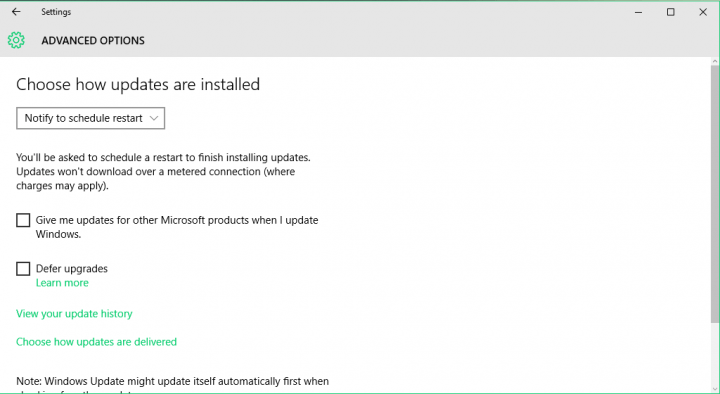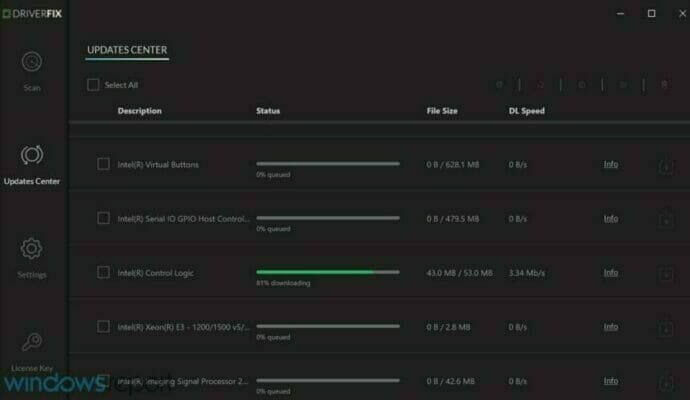So löschen Sie fehlgeschlagene Windows-Updates in Windows 10, 7
Letzte Aktualisierung: 16. September 2020
- Suchen Sie nach einer schnellen Möglichkeit, fehlgeschlagene Windows-Updates in Windows 10, 7 zu löschen? Lassen Sie sich von uns helfen.
- Das Verfahren umfasst das Löschen aller Elemente aus dem Unterordner Download, wie unten beschrieben.
- Gerätetreiber spielen eine wichtige Rolle in Ihrem PC. Verwenden Sie daher diese großartigen Treiberupdate-Softwaretools.
- Die bestmögliche Nutzung der Technologie ist keine komplizierte Aufgabe, wenn Sie unseren Tech Tutorials Hub mit einem Lesezeichen versehen .
Um verschiedene PC-Probleme zu beheben, empfehlen wir das Restoro PC Repair Tool: Diese Software repariert häufig auftretende Computerfehler, schützt Sie vor Dateiverlusten, Malware und Hardwarefehlern und optimiert Ihren PC für maximale Leistung. Beheben Sie PC-Probleme und entfernen Sie Viren jetzt in drei einfachen Schritten:
- Laden Sie das Restoro PC Repair Tool herunter, das mit patentierten Technologien geliefert wird (Patent hier erhältlich).
- Klicken Sie auf Scan starten, um Windows-Probleme zu finden, die PC-Probleme verursachen können.
- Klicken Sie auf Alle reparieren, um Probleme zu beheben, die die Sicherheit und Leistung Ihres Computers beeinträchtigen
- Restoro wurde diesen Monat von 662.786 Lesern heruntergeladen.
Der Update-Vorgang kann sich selbst stören, ist aber besonders ärgerlich, wenn Sie Zeit zum Herunterladen von Updates benötigen, diese dann aber nicht installieren können.
Diese beschädigten Updates beanspruchen unnötigerweise Ihren Speicherplatz, und Sie sollten sie entfernen, und hier erfahren Sie, wie Sie dies tun.
Der Ordner “Softwaredistribution” enthält Dateien, die sich auf Windows-Updates beziehen . Es ist in allen Windows-Versionen vorhanden und sollte einige hundert Megabyte groß sein.
Wenn dieser Ordner jedoch größer ist, enthält er einige beschädigte Updates, und es wird mehr Speicherplatz benötigt.
Um diese beschädigten Updates zu entfernen und Speicherplatz freizugeben, müssen Sie beschädigte Updates aus dem Softwaredistribution-Ordner in Windows 10 und früheren Versionen löschen .
Wie kann ich fehlgeschlagene Windows-Updates in Windows 10, 7 löschen?
1 Löschen Sie alles aus dem Unterordner Download
- Gehen Sie zu diesem PC und öffnen Sie die Partition, auf der Windows installiert ist (normalerweise C :).
- Wechseln Sie in den Windows- Ordner.
- Suchen Sie hier den Ordner mit dem Namen Softwaredistribution und öffnen Sie ihn.
- Öffnen Sie den Unterordner Download und löschen Sie alles daraus (möglicherweise benötigen Sie die Administratorberechtigung für die Aufgabe).
- Gehen Sie nun zu Suchen, geben Sie update ein und öffnen Sie die Windows Update-Einstellungen.
- Gehen Sie zu Erweiterte Optionen und setzen Sie Benachrichtigen, um einen Neustart zu planen, unter Wählen Sie aus, wie Updates installiert werden sollen.
Befolgen Sie zum Löschen der beschädigten Updates einfach die obigen Anweisungen. Auf diese Weise werden Ihre beschädigten Updates jetzt gelöscht und Sie sollten normalerweise in der Lage sein, nach guten Updates zu suchen.
Sie müssen die Schritte 5 und 6 aus der obigen Auflösung nicht befolgen, aber wir haben dies aufgenommen, da es nützlich ist, zu steuern, wann Sie Updates installieren.
Auf diese Weise wird der Prozess Ihre Arbeit nicht unterbrechen und Updates können natürlich installiert werden, wenn Sie möchten, ohne dass Nebenwirkungen durch Software von Drittanbietern auftreten.
Benötigen Sie weitere Informationen zum Löschen des Softwareverteilungsordners? Schauen Sie sich einfach diesen ausführlichen Artikel an.
2 Verwenden Sie ein spezielles Tool zur Treiberaktualisierung
Ein weiterer wichtiger Aspekt ist, sicherzustellen, dass Ihre Gerätetreiber ordnungsgemäß aktualisiert werden. Dies kann Ihren PC vor potenziell größeren Problemen auf der ganzen Linie bewahren .
Das manuelle Aktualisieren von Treibern ist jedoch sehr gefährlich, da Sie die falsche Treiberversion herunterladen und installieren können. Wir empfehlen Ihnen, DriverFix herunterzuladen, um dies automatisch zu tun.
Ein solches Tool verhindert Dateiverluste und hält Ihren PC sogar in einem guten Betriebszustand. Für diejenigen unter Ihnen, die Neulinge sind, können Sie sicher sein, dass es keinen Grund zur Sorge gibt.
Installieren Sie einfach das Tool und Ihr Computer wird nach veralteten und fehlerhaften Treibern durchsucht.
Nach Abschluss des Scanvorgangs erhalten Sie einen detaillierten Bericht über alle auf Ihrem PC gefundenen Problemtreiber. Lassen Sie das Tool daher die neuesten Treiberversionen installieren.
Wenn Sie Kommentare, Vorschläge oder eine alternative Lösung für das Problem mit beschädigten Updates haben, können Sie Ihre Gedanken in den Kommentaren hinterlassen.
Andere Leser werden das sicherlich gerne hören.
Anmerkung des Herausgebers: Dieser Beitrag wurde ursprünglich im März 2018 veröffentlicht und seitdem im September 2020 überarbeitet und aktualisiert, um Frische, Genauigkeit und Vollständigkeit zu gewährleisten.